Como activar o novo modo vermelho em WhatsApp: passo a passo
Muitas pessoas desconhecem a possibilidade de mudar a aparência do famoso aplicativo de transportadora de forma muito singela e rápida

Todo mundo conhece a cor característica de WhatsApp : o verde. No entanto, o que muitos utentes do famoso aplicativo de transportadora não conhecem é que se pode mudar sua aparência de uma forma muito singela.
Do mesmo modo que alguns utentes abandonaram o verde para lhe dar uma cor rosa a sua WhatsApp, a app permite agora mudar o desenho a vermelho. E conseguí-lo é muito singelo.
Mudar a cor de WhatsApp
Não obstante, não se trata de uma opção que ofereça WhatsApp desde seu serviço oficial, sina que há que fazer uma modificação externa, igualmente segura, ainda que nos próximos meses poderia acabar sendo uma opção interna.
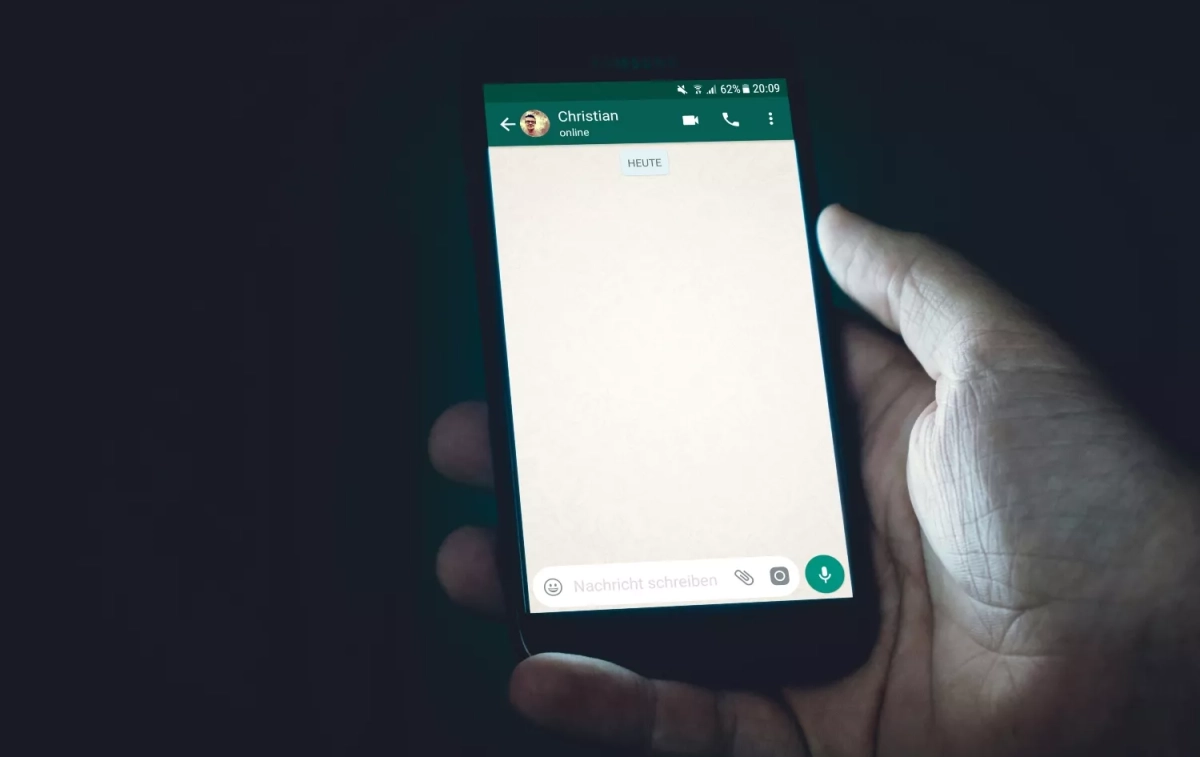
Se queres mudar a cor do logo do aplicativo, deves seguir estes passos. Primeiro, vai a Google Play (Android), elege um aplicativo que permita modificar a cor de teu ecrã de início. Algumas das mais utilizadas são Nova Launcher ou Action Launcher.
Instalar um aplicativo
Após instalá-la no móvel, há que descarregar no dispositivo a imagem que se deseja usar par o ícone de WhatsApp. Em Internet pode-se encontrar o logo de WhatsApp em qualquer cor.
Há que manter pressionado o ícone de WhatsApp no ecrã de início e depois seleccionar a opção Editar, um ícone de um lápis. Elege a imagem que desejas usar como novo ícone.
Modo vermelho para iPhone
Se teu telefone é um iPhone, podes mudar o ícone utilizando a função Atalhos de iOS, sem necessidade de descarregar aplicativos externos. Procura e descarregar no móvel a imagem que se vai utilizar para substituir o ícone. Abre Atalhos e cria um novo desenho acrescentando a acção Abrir app.
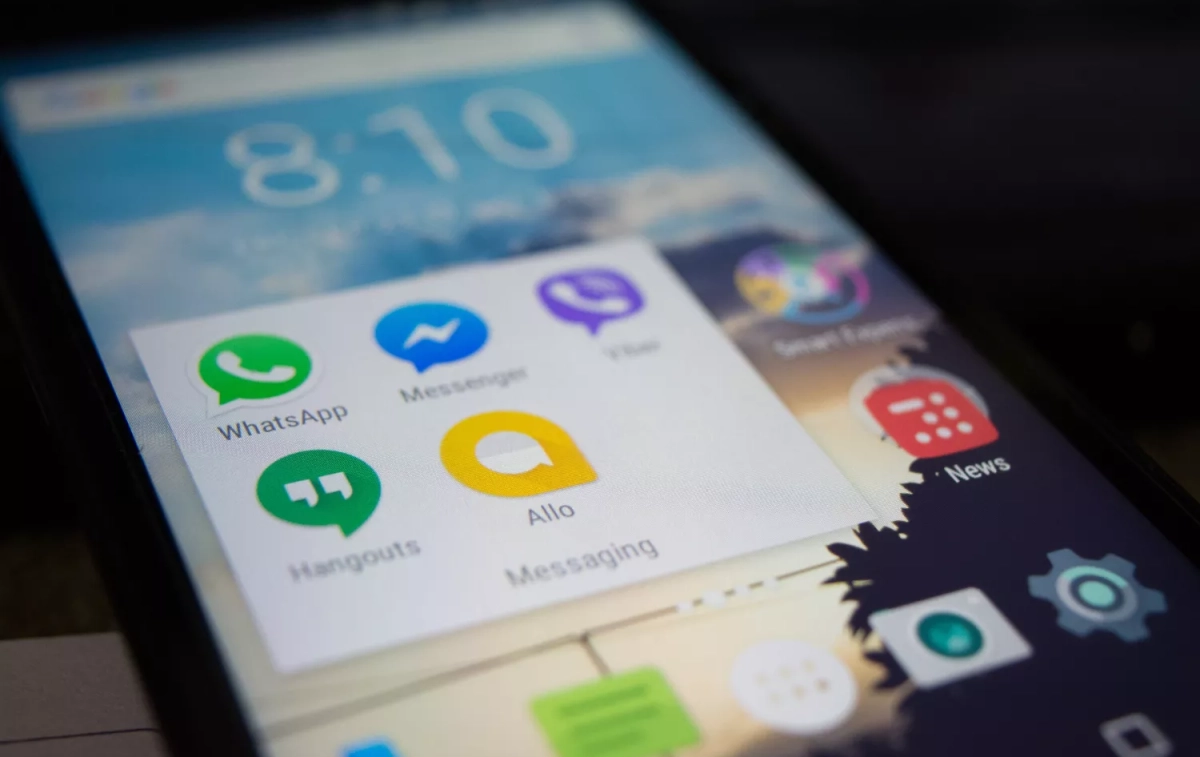
Toca em app e selecção WhatsApp. Pulsa Abrir app e depois em Renomear para deixar o nome do atalho em sozinho WhatsApp. No mesmo menu emergente, escolhe Seleccionar ícone para acrescentar o que queres usar. Pulsa em Compartilhar e a seguir em Acrescentar a ecrã de início e confirma a acção.
